

|
MathType是強大的數學公式編輯器,與常見的文字處理軟件和演示程序配合使用,能夠在各種文檔中加入復雜的數學公式和符號,可用在編輯數學試卷、書籍、報刊、論文、幻燈演示等方面,是編輯數學資料的得力工具。 公式的樣式有很多,有簡單運算符號組合的,也包括由簡單數學公式組合起來的復雜公式。比如在化學反應方程式中,我們需要在公式的等號上面輸入反應條件,作為新手,可能不知道如何在公式編輯器中進行操作,下面就一起來學習具體操作技巧。 比如要在MathType中打出如下圖所示的公式:  ? ?圖1:化學公式 具體操作步驟如下: 步驟一 先打出等號左邊的內容。打開公式編輯器軟件,使用電腦鍵盤依次輸入“2”、“H”、“g”、“O”,最終如下圖所示。 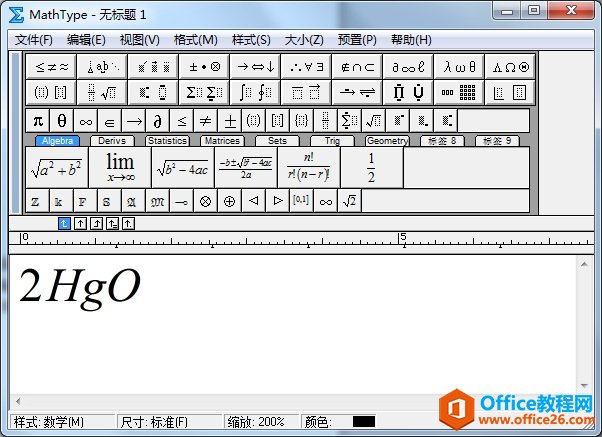 ? ?圖2:打出等號左邊的內容 提示:在使用MathType時,都是用來編輯一些嚴謹的數學公式,所以不建議用破解版公式編輯器,還是訪問官網下載正版軟件比較靠譜。 步驟二 打出等號及其上面的三角符號。先選擇工具欄上面的兩行一列矩陣模版,然后在上面的方框中選擇雙底線模版,就可以打出等號,然后在光標所在的地方輸入三角符號,該符號可以在希臘字母模版下找到。  ? ?圖3:打出等號及其上面的三角符號 MathType公式編輯器中包含了許多的數學符號,可以打出很多復雜的數學公式,比如要打出六角括號,具體可參考教程:六角括號怎么打? 如果想要等號長一點,就需要將光標放在三角形的前后,在樣式菜單下選擇文本,然后按空格鍵,就可以使等號變長,如下圖所示。 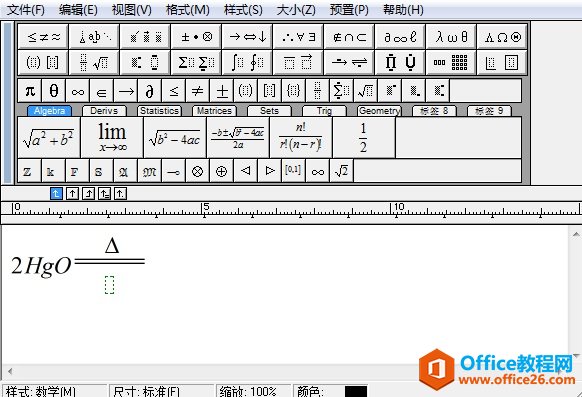 ? ?圖4:使等號加長 步驟三 打出等號右邊的內容。使用電腦鍵盤依次輸入“2”、“H”、“g”、“+”、“O”,然后選擇下標模版,輸入數字2,然后在箭頭符號模版中選擇向上箭頭,最終公式如下圖所示。  ? ?圖5:打出化學方程式 以上就是給大家講解的在等號上輸入內容的方法,掌握了以上技巧,就可以輕松地編輯化學反應方程式,從而在Word等軟件中運用。 |
溫馨提示:喜歡本站的話,請收藏一下本站!